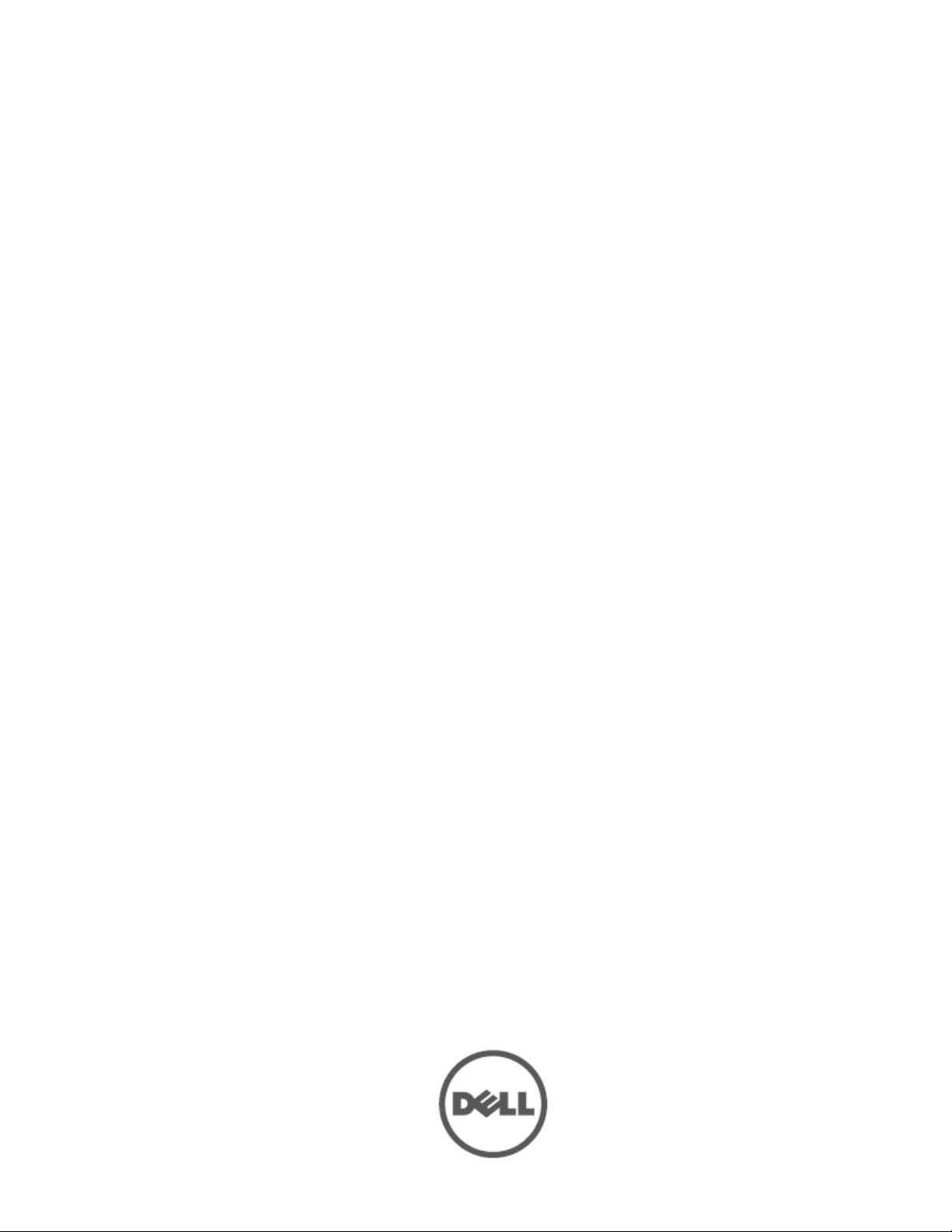
Controlador Dell
Networking W-7024
Guia de instalação
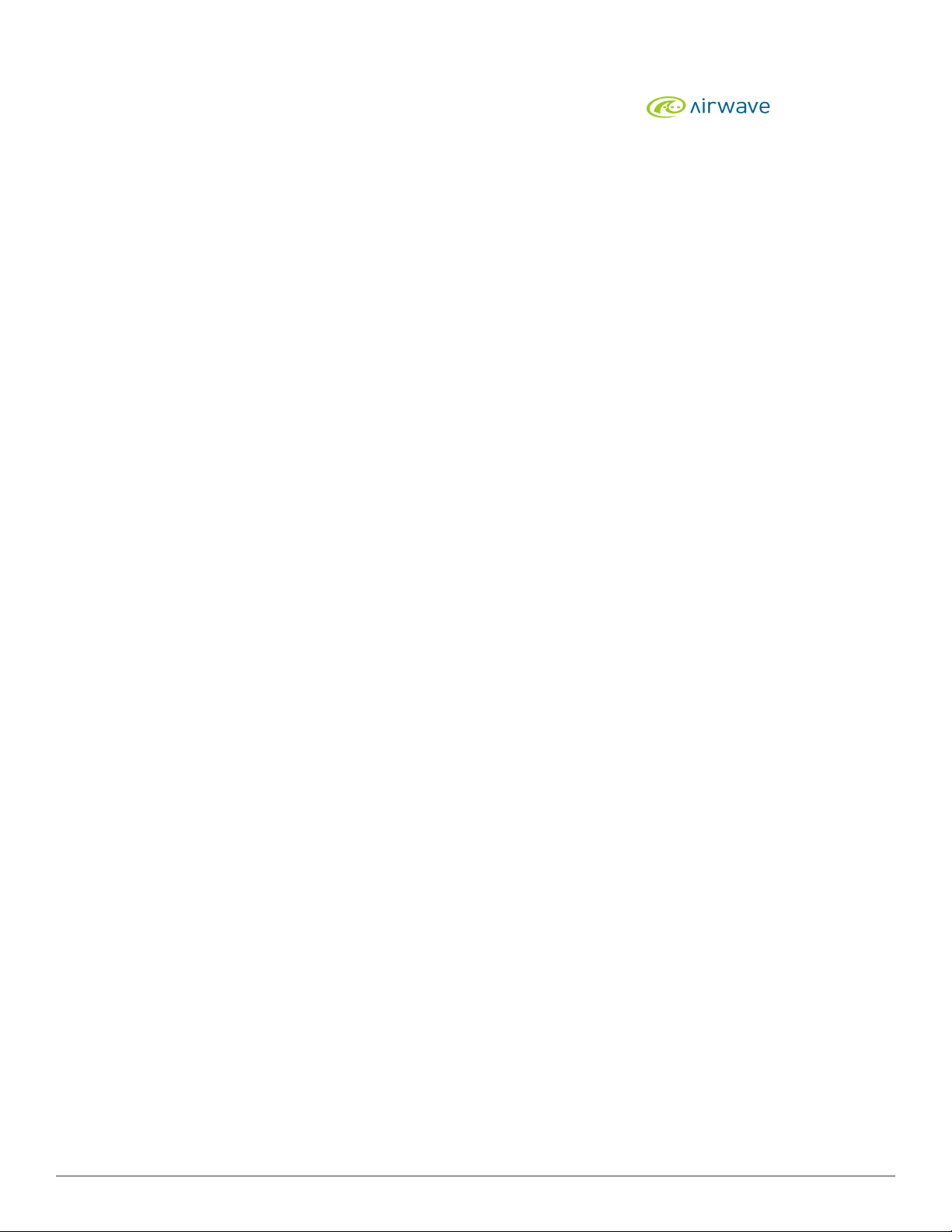
Informações de copyright
© 2015 Aruba Networks, Inc. As marcas comerciais da Aruba Networks incluem , Aruba
Networks®, Aruba Wireless Networks®, a marca registrada Aruba, o logotipo do Mobile Edge Company e Aruba
Mobility Management System®. Dell™, o logotipo DELL™ e PowerConnect™ são marcas comerciais da Dell Inc.
Todos os direitos reservados. As especificações deste manual estão sujeitas a alterações sem aviso prévio.
Fabricado nos EUA. Todas as outras marcas comerciais pertencem aos seus respectivos proprietários.
Código de fonte aberta
Certos produtos da Aruba contém código de software de fonte aberta desenvolvido por terceiros, incluindo código de
software sujeito à licença pública geral (GPL) GNU, licença pública menos generalizada (LGPL) GNU ou outras
licenças de fonte aberta. Inclui software da Litech Systems Design. A biblioteca de clientes IF-MAP Copyright 2011
Infoblox, Inc. Todos os direitos reservados. Este produto inclui software desenvolvido por Lars Fenneberg, et al. O
código de fonte aberta pode ser encontrado neste site:
http://www.arubanetworks.com/open_source
Aviso legal
O uso de plataformas de switching e softwares da Aruba Networks, Inc., por pessoas físicas ou jurídicas, na
terminação de outros dispositivos clientes VPN de outros fornecedores constitui a plena aceitação da
responsabilidade dessa pessoa física ou jurídica por tal ação e isenta completamente a Aruba Networks, Inc. de todo
e qualquer processo legal que possa ser movido contra a mesma com relação à violação dos direitos de copyright em
nome desses fornecedores.
Controlador DellNetworkingW-7024 | Guiadeinstalação 0511712-01| Abril de2015
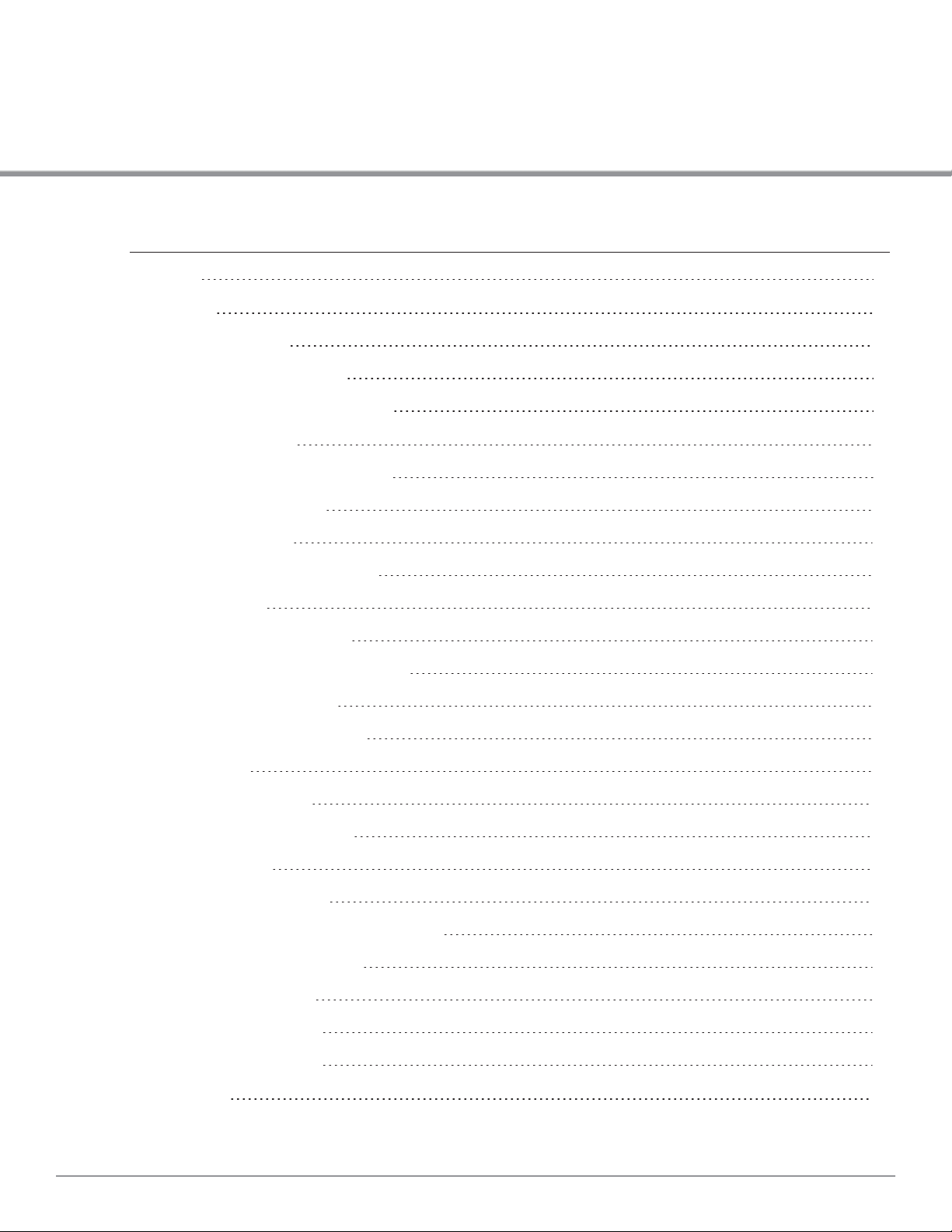
Índice
Índice
Prefácio
Visão geral do guia
Documentação relacionada
Como entrar em contato com o Dell
Controlador W-7024
Lista de verificação da embalagem
Componentes do W-7024
Portas de acesso
LEDs das portas de acesso
Portas Uplink
LEDs das portas Uplink
Módulos SFP/SFP+ e cabos DAC
Porta de gerenciamento
3
7
7
7
7
9
9
10
11
11
12
12
13
14
LEDs Power, Status e Peered
Painel LCD
Menu Modo LCD
Desativando a tela LCD
Interface USB
Porta serial do console
Adaptador da porta serial do console
Porta do console Micro-USB
Driver Micro-USB
Fonte de alimentação
Ponto de aterramento
Instalação
14
15
15
16
17
17
17
18
18
18
18
19
Controlador DellNetworkingW-7024 | Guiadeinstalação Índice| 3
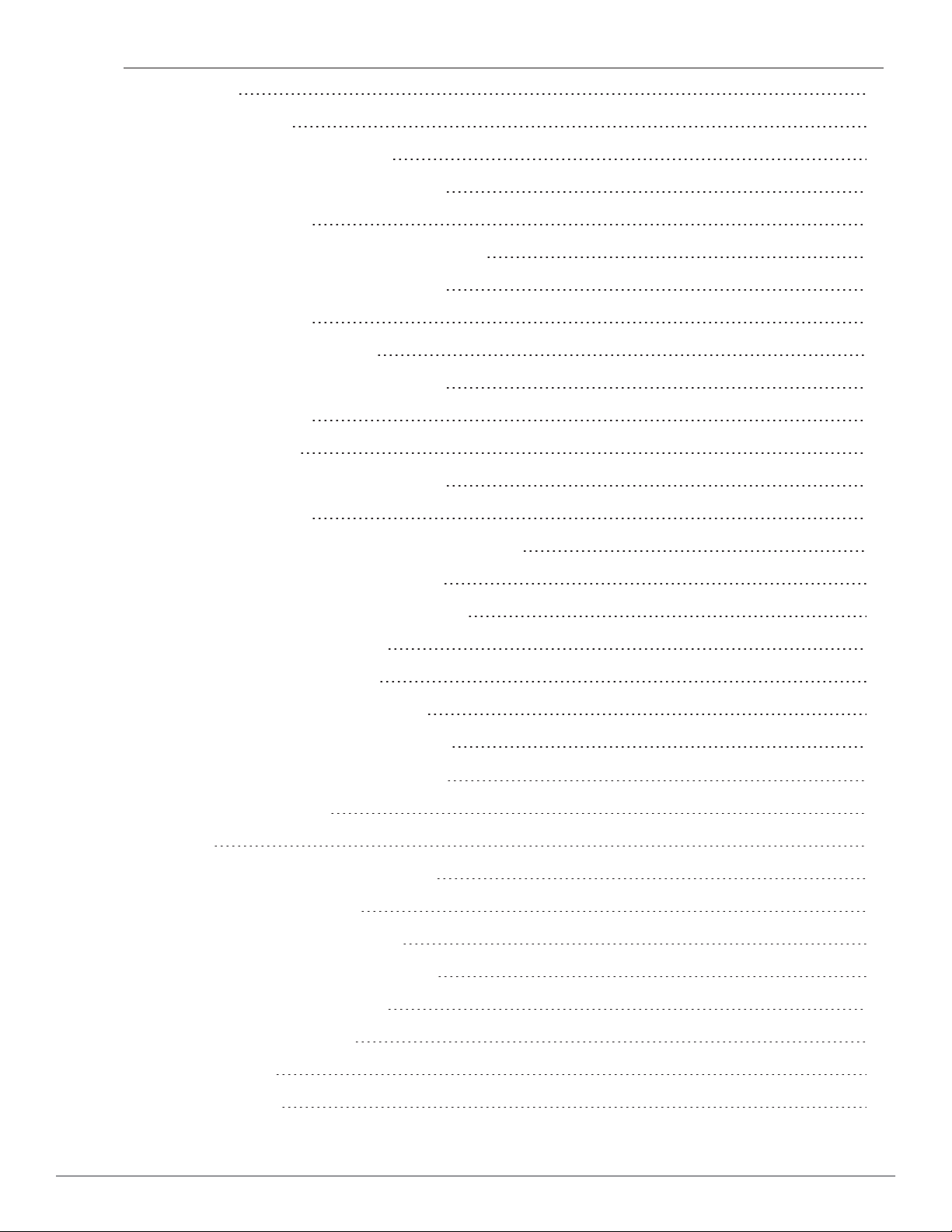
Precauções
19
Seleção de um local
Montagem em rack - Padrão/Frontal
Ferramentas e equipamentos necessários
Etapas de instalação
Instalação com montagem em rack - Intermediária
Ferramentas e equipamentos necessários
Etapas de instalação
Instalação em mesa ou prateleira
Ferramentas e equipamentos necessários
Etapas de instalação
Montagem na parede
Ferramentas e equipamentos necessários
Etapas de instalação
Conexão e desconexão do cabo de alimentação CA (AC)
19
20
20
20
21
21
22
23
23
23
23
23
23
25
Conexão do cabo de alimentação CA (AC)
Desconexão do cabo de alimentação CA (AC)
Instalação de um módulo SFP/SFP+
Remoção de um módulo SFP/SFP+
Conexão de um cabo de fibra óptica LC
Desconexão de um cabo de fibra óptica LC
Especificações, segurança e conformidade
Especificações do W-7024
Física
Especificações da fonte de alimentação
Especificações de operação
Especificações de armazenamento
Segurança e conformidade com as normas
Nome do modelo regulamentado
25
25
25
25
26
26
27
27
27
27
27
27
27
28
Interferência eletromagnética
Estados Unidos
FCC Classe A
4 | Índice Controlador DellNetworkingW-7024|Guia deinstalação
28
28
28
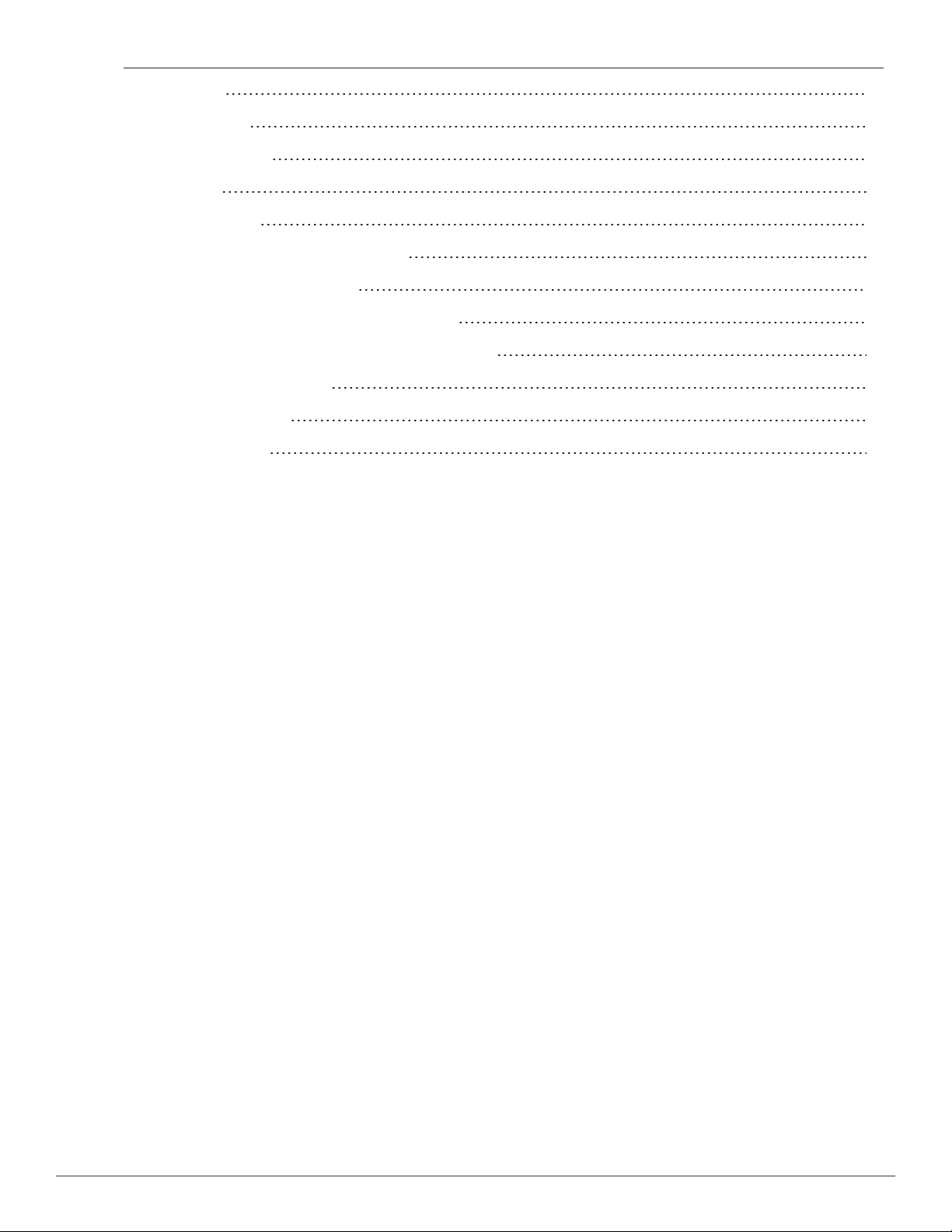
Canadá
28
Japão VCCI
Taiwan (BSMI)
Europa
Coreia do Sul
Conformidade com as normas da UE
Declarações sobre a bateria
Descarte adequado dos equipamentos da Dell
Descarte de equipamentos elétricos e eletrônicos
RoHS da União Europeia
RoHS para a Índia
RoHS da China
29
29
29
29
29
29
30
30
30
30
30
Controlador DellNetworkingW-7024 | Guiadeinstalação Índice| 5
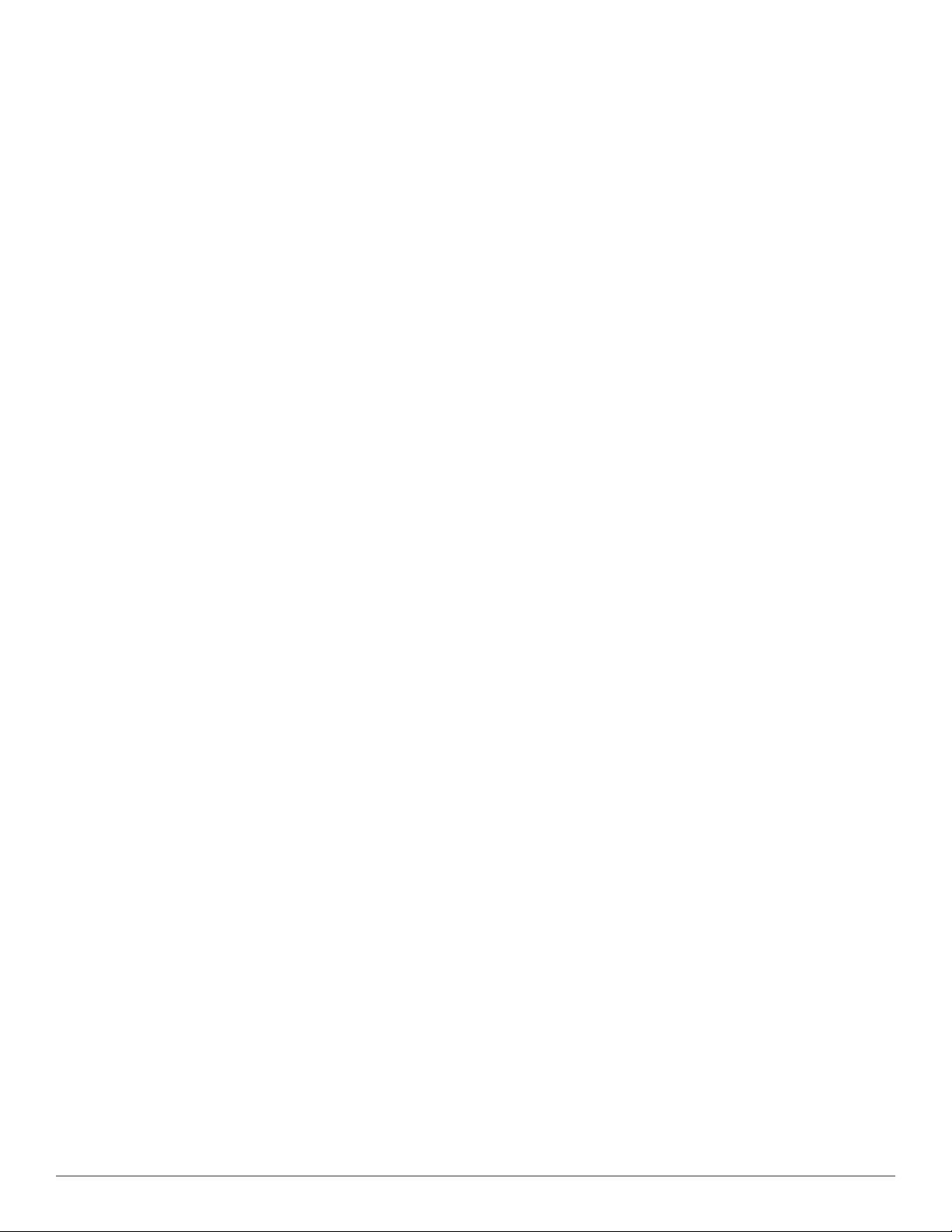
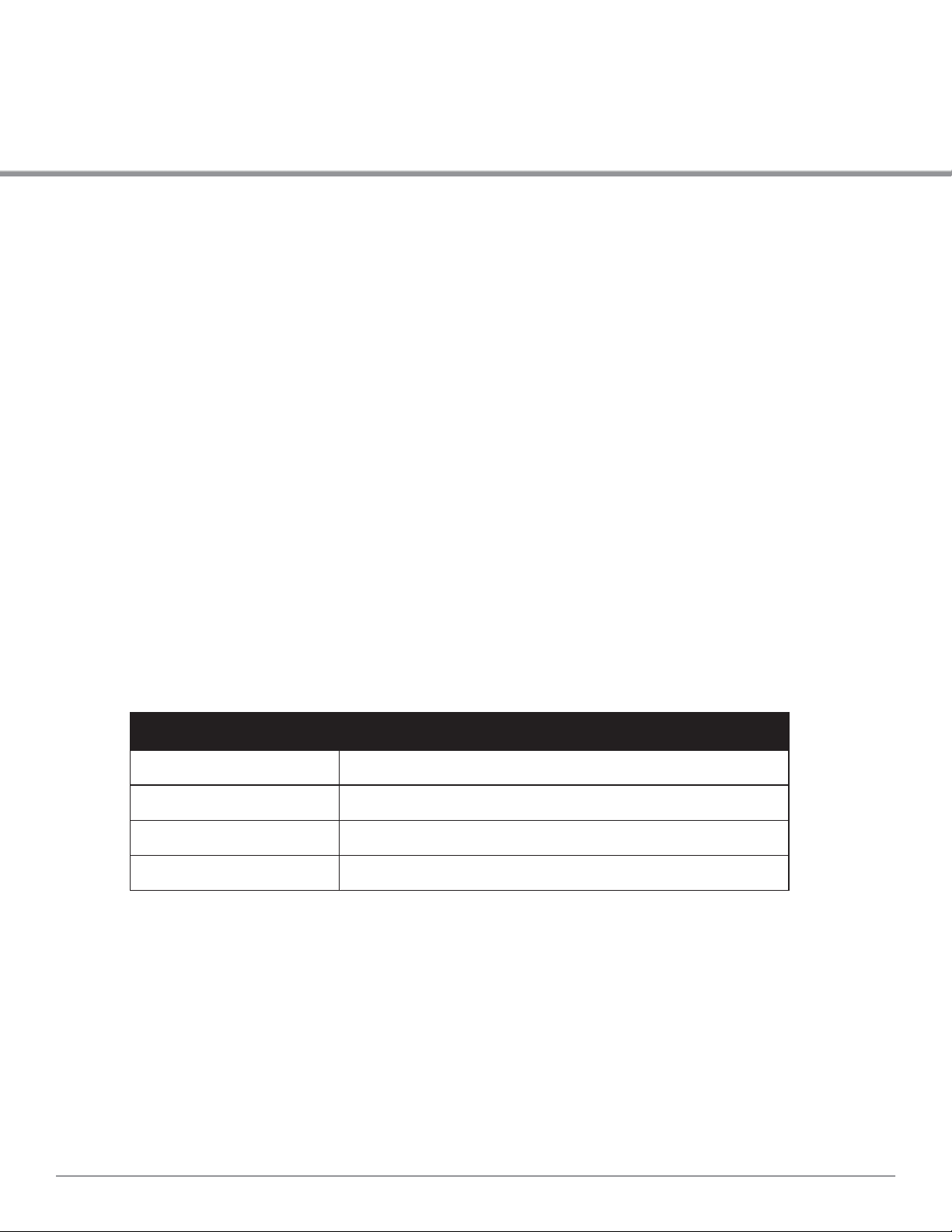
Prefácio
Este documento descreve os recursos de hardware do controlador Dell Networking W-7024. Ele fornece uma visão
geral detalhada das características físicas e de desempenho do controlador e explica como instalar o controlador e
seus acessórios.
Visão geral do guia
l Controlador W-7024 na página 9 fornece uma visão geral detalhada do hardware do controlador W-7205 e seus
componentes.
l Instalação na página 19 descreve como instalar o controlador W-7024 e seus componentes.
l Especificações, segurança e conformidade na página 27 lista as especificações técnicas e as informações sobre
conformidade com as normas do controlador W-7024.
Documentação relacionada
Consulte o
recentes para obter detalhes sobre o gerenciamento completo do controlador.
ArubaOSDell Networking W-Series User Guide
e o
Dell Networking W-Series CLI Reference Guide
Como entrar em contato com o Dell
Tabela 1: Informações de contato
Suporte no site
Site principal dell.com
Informações de contato dell.com /contactdell
Site do suporte dell.com/support
Site de documentação dell.com/support/manuals
mais
ArubaOS
Controlador DellNetworkingW-7024 | Guiadeinstalação Prefácio| 7
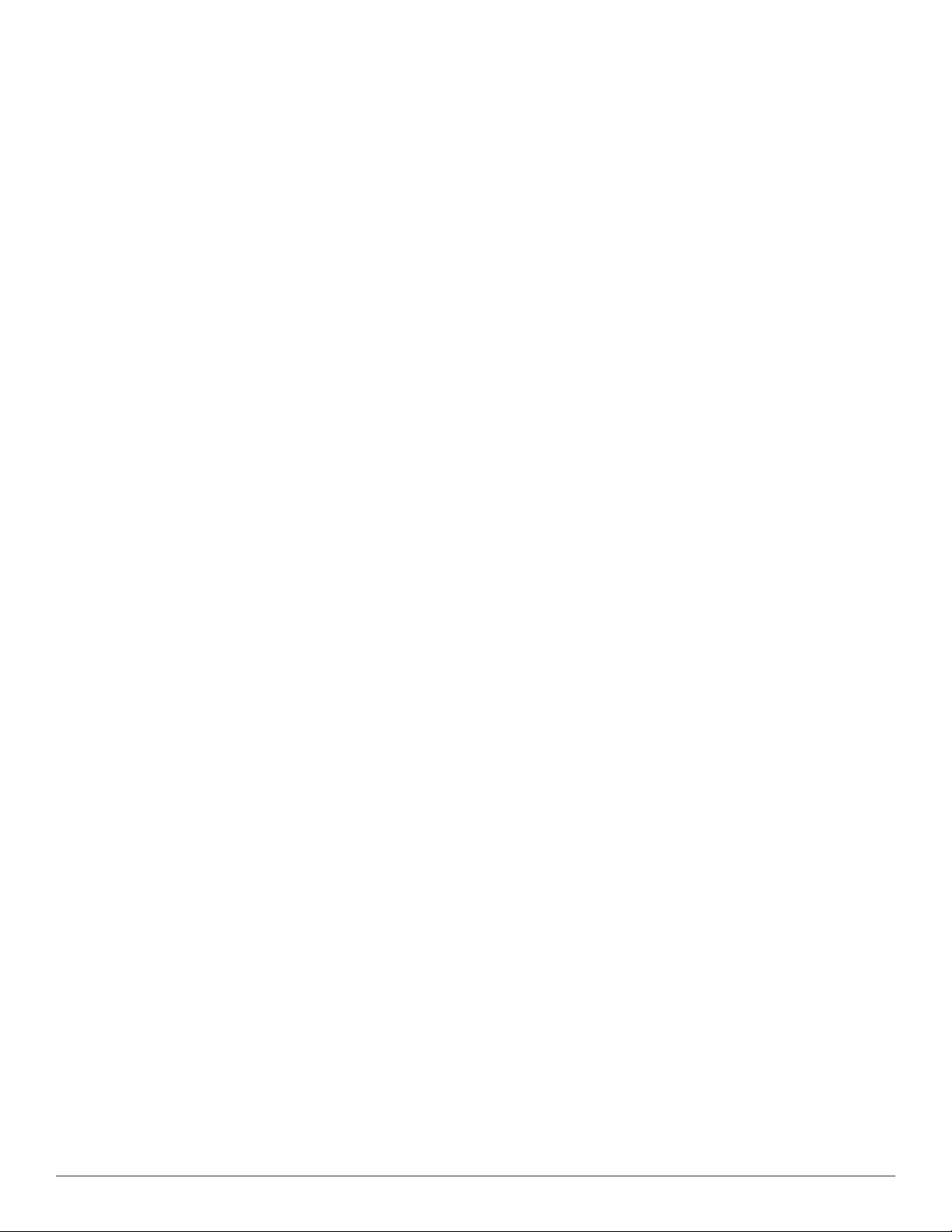
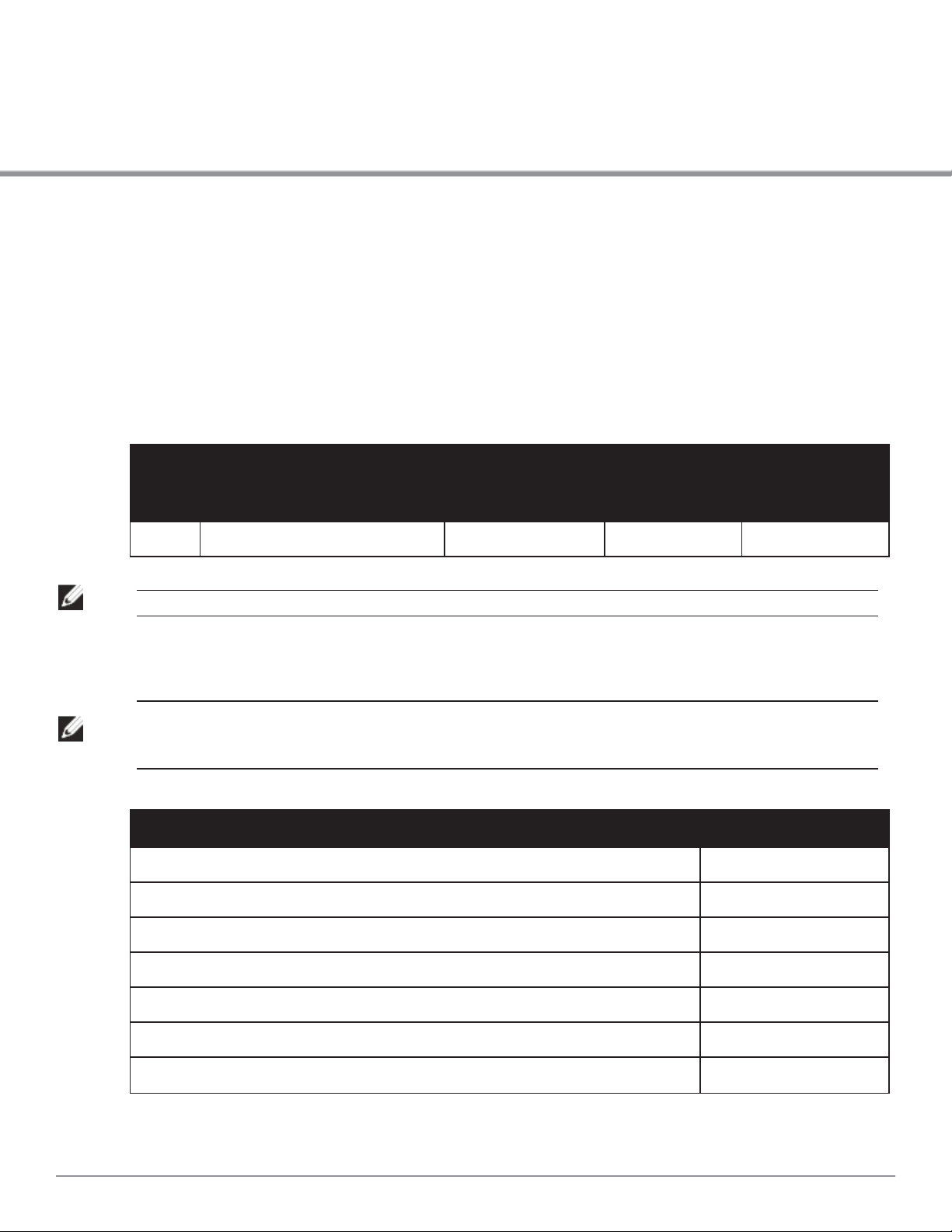
Capítulo 1
Controlador W-7024
O W-7024 é um controlador de rede LAN sem fio que conecta, controla e integra pontos de acesso (APs) sem fio e
monitores de ar (AMs) de forma inteligente a um sistema LAN cabeado.
Há dois modelos do controlador W-7024 que não diferem em formato ou funcionalidade.
l W-7024-US: para os Estados Unidos da América
l W-7024-RW: para o resto do mundo
O controlador W-7024 tem a seguinte configuração de portas:
Tabela 2: Configuração de portas do controlador W-7024
Modelo Portas de acesso Portas Uplink
W-7024 24 x PoE/PoE+ 10/100/1000BASE-T 2 10GBASE-X 32 2048
NOTA: O controlador W-7024 requer Dell Networking W-Series ArubaOS 6.4.3.1 ou versão posterior.
Número de APs
suportados
Número de
usuários
suportados
Lista de verificação da embalagem
NOTA: Informe o fabricante em caso de peças incorretas, em falta ou danificadas. Se possível, guarde a caixa, incluindo os
materiais originais de embalagem (veja a Tabela 3). Use esses materiais para re-embalar o produto e devolvê-lo ao fabricante se
necessário.
Tabela 3: Conteúdo da embalagem
Item Quantidade
Controlador W-7024 1
Suportes para montagem padrão 2
Parafusos Phillips de cabeça redonda M 15 x 6 mm 4
Parafusos Phillips de cabeça chata M4 8 mm
Parafusos de aterramento M6 x 7 mm 2
Porca gaiola M6 4
Porca de fixação M6 4
Controlador DellNetworkingW-7024 | Guiadeinstalação Controlador W-7024| 9
8

Tabela 3: Conteúdo da embalagem
POWER
MENU
MENU
STATUS
PEERED
MGMT2524
232119171513
222018161412
1197531
1086420
3RUWDVGHDFHVVR
3RUWDV
8SOLQN
/&'
%RW¥R
(QWHU
%RW¥R
0HQX
3RUWDVGH
*HUHQFLDPHQWR
/('V3RZHU
6WDWXVH
3HHUHG
3RUWD
&RQVROH
3RQWRVGH
DWHUUDPHQWR
(QWUDGD
&$$&
3RUWDGRFRQVROH0LFUR86%
,QWHUIDFH86%
Item Quantidade
Braçadeira de retenção do cabo de alimentação 1
Cabo de alimentação 1
Cabo Micro-USB 1
Pés de borracha 4
Guia de instalação (este documento, impresso) 1
Guia de inicialização rápida (impresso) 1
Informações sobre segurança, meio ambiente e normas da Dell (impresso) 1
Informações sobre garantia e suporte da Dell (impresso) 1
Contrato de licença de software da Dell (impresso) 1
NOTA: Acessórios opcionais estão disponíveis para uso com o controlador W-7024 e são vendidos separadamente. Entre em
contato com um representante de vendas da Dell para obter detalhes e assistência.
Componentes do W-7024
Esta seção apresenta o componente e sua localização no controlador W-7024. A Figura 1 ilustra o painel frontal do
controlador W-7024 e a Figura 2 ilustra o painel traseiro do controlador W-7024.
Figura 1: Painel frontal do controlador W-7024.
Figura 2: Painel traseiro do controlador W-7024
10 | Controlador W-7024 Controlador DellNetworkingW-7024|Guia deinstalação

A tabela a seguir lista os diferentes componentes do controlador W-7024:
1000Base-T Gigabit
Porta Ethernet
RJ-45 Fêmea
Esquema de pinos
Nome do sinal
1
2
3
4
5
6
7
8
BI_DC+
BI_DC-
BI_DD+
BI_DD-
BI_DA+
BI_DABI_DB+
BI_DB-
Função
Par bidirecional +C
Par bidirecional -C
Par bidirecional +D
Par bidirecional -D
Par bidirecional +A
Par bidirecional -A
Par bidirecional +B
Par bidirecional -B
Tabela 4: Componentes do controlador W-7024
Componente Descrição Página
Portas de acesso 24 x Portas Ethernet PoE/PoE+ 10/100/1000BASE-T
Portas Uplink 2 portas 10GBASE-X
Porta de gerenciamento Permite a conexão com uma rede de gerenciamento separada
LEDs Power, Status e Peered Fornecem o monitoramento básico do controlador
LCD Permite a configuração do comportamento do LCD e outras operações básicas
Botão Enter Permite a execução de ações na tela LCD
Botão Menu Permite a seleção do menu da tela LCD
Interface USB Permite carregar a configuração e a imagem de um dispositivo de
armazenamento USB 2.0.
Porta serial do console Porta de acesso ao console serial RJ-45 para gerenciamento local direto
Porta do console Micro-USB Porta de acesso ao console Micro-USB para gerenciamento local direto
Entrada CA (AC) Conector de alimentação CA (AC)
Pontos de aterramento Fornecidos para fixar os parafusos de aterramento
11
12
14
14
15
17
17
18
18
18
Controlador DellNetworkingW-7024 | Guiadeinstalação Controlador W-7024| 11
Portas de acesso
O controlador W-7024 é equipado com 24 portas Gigabit Ethernet (RJ-45) 10/100/1000BASE-T. Essas portas são
identificadas de 0 a 23. Gigabit Ethernet usa os oito fios e cada par é usado de maneira bidirecional, o que significa
que o mesmo par é usado para transmissão e recepção de dados. A Figura 3 ilustra o esquema de pinos da porta
Gigabit Ethernet para um conector RJ-45. Os pinos emparelhados em uma porta Gigabit Ethernet
10/100/1000BASE-T são: 1/2, 3/6, 4/5 e 7/8.
Todas as portas habilitadas para PoE aceitam PoE IEEE 802.3af, fornecendo até 15,4 de energia DC (CC) e PoE+
IEEE 802.3at, fornecendo até 30 W de energia DC (CC) aos dispositivos conectados, mas a energia por porta está
sujeita à energia PoE total disponível no chassi.
Figura 3: Esquema de pinos da porta 10/100/1000BASE-T
LEDs das portas de acesso
Cada porta Gigabit Ethernet 10/100/1000BASE-T é equipada com dois LEDs que permitem o monitoramento
básico do status, da atividade e da configuração da porta.
l LINK/ACT— situado no lado esquerdo da porta, esse LED exibe o status de conexão e de atividade da porta.

l STATUS— situado no lado direito da porta, esse LED exibe o status da porta. As informações exibidas por esse
LED mudam de acordo com o modo do LCD. O comportamento do LED correspondente a cada modo do LCD
é listado na Tabela 5.
Tabela 5: LEDs das portas 10/100/1000BASE-T
LED Função Modo LCD Indicador Status
LINK/ACT Status da
conexão
STATUS Status da porta Administrativo Verde (sólido) Porta habilitada
Status da
conexão
Duplex Verde (sólido) Full-duplex
PoE
Velocidade Verde (sólido) 1000 Mbps
Verde (sólido) Conexão estabelecida
Verde (piscando) A porta está transmitindo ou recebendo dados
Apagado Sem conexão
Apagado Porta desabilitada administrativamente
Apagado Half-duplex
Verde (sólido) PoE habilitado
Verde (piscando) Dispositivo ligado, mas não há energia devido à
indisponibilidade
Apagado PoE desabilitado
Apagado 10/100 Mbps
Portas Uplink
O controlador W-7024 é equipado com duas portas Uplink (SFP+) 10GBase-X (24 e 25). Essas portas são
destinadas ao uso com SFP/SFP+. Veja a Figura 4.
Figura 4: Portas 10GBase-X, painel LCD e LEDs
LEDs das portas Uplink
Cada porta 10GBASE-X é equipada com dois LEDs que permitem o monitoramento básico do status, da atividade
e configuração da porta. O comportamento do LED STATUS pode ser alterado no LCD.
l LINK/ACT— situado no lado superior esquerdo da porta, esse LED exibe o status de conexão e de atividade da
porta.
12 | Controlador W-7024 Controlador DellNetworkingW-7024|Guia deinstalação

l STATUS— situado no lado superior direito da porta, esse LED exibe o status da porta. As informações exibidas
por esse LED mudam de acordo com o modo do LCD. O comportamento do LED correspondente a cada modo
do LCD é listado na Tabela 6.
Tabela 6: LEDs da porta 10GBASE-X
LED Função Modo LCD Indicador Status
LINK/ACT Status da
conexão
STATUS Status da
porta
NA Verde (sólido) Conexão estabelecida
Verde (piscando) A porta está transmitindo ou recebendo dados
Apagado Sem conexão
Administrativo Verde (sólido) Porta habilitada
Apagado Porta desabilitada administrativamente
Duplex Verde (sólido) Full-duplex
Apagado NA
Velocidade
Verde (sólido)
Apagado 1 Gbps
10 Gbps
Módulos SFP/SFP+ e cabos DAC
Os módulos SFP/SFP+, também conhecidos como mini GBICs, permitem hot swap e fornecem conexões ópticas ou
de cobre a outros dispositivos.
Cabos de conexão direta (DACs) são instalados em uma porta uplink da mesma maneira que em um módulo
SFP/SFP+.
Para ver a lista de módulos SFP/SFP+ e cabos DAC aprovados pela Dell para controladores, consulte a Tabela 7 e a
Tabela 8.
NOTA: Outros cabos ópticos ou DAC de terceiros não foram testados ou não são aceites pela Dell em controladores; portanto, a
Dell não garante sua funcionalidade adequada quando usados com controladores Dell.
Para obter mais informações sobre como instalar um módulo SFP/SFP+ ou um cabo DAC, consulte "Instalação de
um módulo SFP/SFP+" na página 25.
Tabela 7: Cabos DAC compatíveis
DAC Descrição
DAC-SFP-10GE-50CM Cabo de conexão direta de 50 cm; SFP+ de 10G
DAC-SFP-10GE-1M Cabo de conexão direta de 1 m; SFP+ de 10G
DAC-SFP-10GE-3M Cabo de conexão direta de 3 m; SFP+ de 10G
DAC-SFP-10GE-5M Cabo de conexão direta de 5 m; SFP+ de 10G
DAC-SFP-10GE-7M Cabo de conexão direta de 7 m; SFP+ de 10G
Controlador DellNetworkingW-7024 | Guiadeinstalação Controlador W-7024| 13

Tabela 8: Módulos SFP/SFP+ aceitos
SFP/SFP+ Descrição
SFP-SX SFP, 1000BASE-SX, conector LC; GbE 850 nm plugável óptico; até 300 metros por fibra multimodo (Tipo OM2).
SFP-LX SFP, 1000BASE-LX, conector LC; GbE 310 nm plugável óptico; até 10.000 metros por fibra monomodo.
SFP-TX SFP, 1000BASE-T SFP; GbE de cobre plugável; conector RJ45; até 100 metros por cabo de categoria 5, 5e, 6 e 6a
de par trançado não blindado.
SFP-EX
SFP-ZX 1000BASE-ZX SFP; óptico GbE plugável de 1310 nm; conector LC; até 70.000 metros por fibra monomodo
SFP-10G-SR SFP+, 10GBASE-SR, 850 nm serial óptico SFP+ plugável, 300 m de alcance de destino via conector MMF, LC
SFP-10G-LR SFP+, 10GBASE-LR, 1310 nm serial óptico SFP+ plugável para até 10 km via conector SMF, LC
SFP-10G-LRM SFP+, 10GBASE-LRM, 1310 nm serial óptico SFP+ plugável, multimodo de longo alcance, conector LC
SFP-10G-ER SFP+, 10GBASE-ER, óptico 10GE plugável de 1310 nm; até 40.000 metros por fibra monomodo, conector LC
SFP-10G-ZR SFP+, 10GBASE-ZR, óptico 10GE plugável de 1310 nm; até 70.000 metros por fibra monomodo, conector LC
1000BASE-ZX SFP; óptico GbE plugável de 1310 nm; conector LC; até 40.000 metros por fibra monomodo.
Porta de gerenciamento
O controlador W-7024 é equipado com uma porta de gerenciamento 10/100/1000BASE-T Gigabit (RJ-45) na parte
frontal (veja a Figura 4). A porta de gerenciamento fornece acesso via Ethernet a 10/100/1000 Mbps à CLI, ao
SNMP e à interface Web do controlador para gerenciamento completo do sistema e solução de problemas. Ela
também pode ser usada para conectar-se a uma rede de gerenciamento à parte. A porta de gerenciamento possui um
LED LINK/ACT em seu lado esquerdo e um LED SPEED em seu lado direito. Durante a operação, esses LEDs
fornecem informações de status conforme mostrado na tabela a seguir:
Tabela 9: Porta de gerenciamento 10/100/1000BASE-T (RJ-45)
LED Função Indicador Status
LINK/ACT Status da conexão Verde (sólido) Conexão estabelecida
Verde (piscando) Atividade de conexão
Apagado Porta sem conectividade
SPEED Velocidade da interface Verde (sólido) 1000 Mbps
Apagado 10/100 Mbps
LEDs Power, Status e Peered
O painel frontal do controlador também contém os LEDs Power, Status e Peered (veja a Figura 4), que fornecem o
monitoramento básico do status geral do controlador. A tabela a seguir descreve o comportamento diferente desses
LEDs:
14 | Controlador W-7024 Controlador DellNetworkingW-7024|Guia deinstalação

Tabela 10: LEDs Power, Status e Peered
LED Função Indicador Status
Power Alimentação do sistema Verde (sólido) Alimentação ativada
Apagado Alimentação desativada
Status Status do sistema Verde (sólido) Operacional
Verde (piscando) O dispositivo está carregando o software
Âmbar (piscando) Alarme importante
Âmbar (sólido) Alarme crítico
Apagado Sem alimentação
Peered Reservado para uso futuro NA NA
Painel LCD
O controlador W-7024 é equipado com um painel LCD que exibe informações sobre o status do controlador e
fornece um menu que permite operações básicas, como configuração inicial e reinicialização. O painel LCD exibe
duas linhas de texto de no máximo 16 caracteres por linha. Quando o painel LCD estiver em uso, a linha ativa será
indicada por uma seta ao lado da primeira letra. O painel LCD é operado por dois botões de navegação à direita da
tela. Veja a Figura 4.
l Menu : permite navegar pelos menus do painel LCD
l Enter: confirma e executa a ação exibida no momento no painel LCD
Menu Modo LCD
O menu LCD contém quatro modos conforme a tabela a seguir descreve.
Tabela 11: Modo do painel LCD
Modo LCD Função Status/comando exibido Descrição
Boot Exibe o status de inicialização do
controlador.
LED Exibe o modo do LED STATUS das
portas.
O menu de modo dos LEDs permite
escolher as informações que serão
comunicadas pelos LEDs STATUS
em cada porta. Consulte as
descrições do comportamento dos
LEDs de cada modo na Tabela 5.
LED Exibe a versão do ArubaOS. OS Version Versão do ArubaOS
“Booting ArubaOS... Status de inicialização do
controlador
Modo do LED: ADM Administrativo – Exibe se a porta
está habilitada ou desabilitada
administrativamente
Modo do LED: DPX Duplex – Exibe o modo duplex da
porta
Modo de LED: SPD Velocidade – Exibe a velocidade
da porta
Exit Sair do menu LED
Exit Sair do menu de status
Controlador DellNetworkingW-7024 | Guiadeinstalação Controlador W-7024| 15

Tabela 11: Modo do painel LCD
Modo LCD Função Status/comando exibido Descrição
Maintenance Permite executar algumas
operações básicas, como carregar
imagem ou reiniciar o controlador.
Upgrade Image [Partition 0 [Y|N] |
Partition 1 [Y|N]]
Upload config [Y|N] Carrega a configuração atual do
Factory Default [Y|N] Reinicia o controlador com as
Media Eject [Y|N] Conclui a leitura ou gravação do
Reload system [Y|N] Recarrega o controlador
Halt system [Y|N] Interrompe o controlador
Exit Sair do menu de manutenção
Atualiza a imagem do
controlador na partição
selecionada a partir de um local
predefinido no dispositivo de
memória USB conectado
controlador em um local
predefinido no dispositivo de
memória USB conectado
configurações padrão de fábrica
dispositivo USB conectado
Desativando a tela LCD
Por padrão, a tela LCD é ativada. No entanto, se o controlador W-7024 for implantado em um local sem segurança
física, a tela LCD pode ser desativada pelo CLI. Quando desativada, pressionar um dos botões de navegação apenas
ilumina a tela LCD e exibe o slot, a função, o nome do dispositivo e os alarmes.
Além disso, é possível desativar apenas o menu de manutenção. Isso permite alterar o comportamento do LED e ver
o status do dispositivo, mas impede atualizações e alterações de configuração.
Para desativar a tela LCD, entre no modo Enable e use os seguintes comandos CLI:
(host) #configure terminal
(host) (config) #lcd-menu
(host) (lcd-menu) #disable menu
Para desativar somente o menu Maintenance ou um de seus submenus, entre no modo Enable e use os seguintes
comandos CLI:
(host) #configure terminal
(host) (config) #lcd
(host) (lcd-menu) #disable menu maintenance ?
factory-default
halt-system
media-eject
reload-system
upgrade-image
upload-config
(host) (lcd-menu) #disable menu maintenance upgrade-image ?
partition0
partition1
16 | Controlador W-7024 Controlador DellNetworkingW-7024|Guia deinstalação

Interface USB
Porta serial
Porta do console
1
2
3
4
5
6
7
TxD
TxD
GND
GND
RxD
RJ-45 Fêmea
Esquema de pinos
RJ-45 Fêmea
Esquema de pinos
Direção
Entrada
3
4
5
2
5
6 3
RJ-45 DB-9
Conexões
internas
TxD
GND
RxD
1
2
3
4
5
6
7
8
TxD
GND
RxD
RJ-45 Fêmea
Esquema de pinos
DB-9 macho
Esquema de pinos
TxD
RxD
Terra
5
4
3
2
1
9
8
7
6
O controlador W-7024 é equipado com uma interface USB 2.0 no painel traseiro do controlador. Um dispositivo de
armazenamento USB pode ser usado para salvar e carregar configurações no controlador. As funções USB são
controladas pelo painel LCD localizado na frente do controlador. Para obter mais informações sobre o painel LCD e
suas funções, consulte "Painel LCD" na página 15.
Porta serial do console
Para gerenciamento local direto do controlador, use a porta serial do console localizada no painel traseiro do
controlador. A porta é um conector fêmea RJ-45 da porta que aceita um cabo serial RS-232 com um conector
macho.
Figura 5: Esquema de pinos da porta serial do console
As configurações de comunicação da porta do console são mostradas na tabela a seguir:
Tabela 12: Configurações do terminal do console
Taxa de transmissão Bits de dados Paridade Bits de parada Controle de fluxo
9600 8 Nenhuma 1 Nenhum
CUIDADO: A porta Console é compatível somente com dispositivos RS-232. Não há suporte para dispositivos não-RS-232,
como pontos de acesso.
CUIDADO: Não conecte a porta Console a um switch Ethernet ou a uma fonte de alimentação PoE. Isso pode danificar o
controlador.
Adaptador da porta serial do console
Um adaptador modular pode ser usado para converter o conector RJ-45 fêmea em um conector DB9 macho. Veja os
detalhes na Figura 6.
Figura 6: Conversão do adaptador modular de RJ-45 (fêmea) para DB9 (macho)
Controlador DellNetworkingW-7024 | Guiadeinstalação Controlador W-7024| 17

Porta do console Micro-USB
O controlador W-7024 é equipado com um conector Micro-USB (tipo B) no painel traseiro do controlador que
fornece acesso ao console para acesso direto local. Se as portas Micro-USB e RJ-45 Console estiverem conectadas, a
conexão Micro-USB terá precedência sobre a conexão RJ-45 Console.
Driver Micro-USB
Para usar a porta do console Micro-USB, instale o driver Micro-USB Dell no sistema que gerenciará o controlador. O
driver está disponível em download.dell-pcw.com em Tools & Resources.
Fonte de alimentação
O controlador W-7024 é equipado com uma fonte de alimentação CA (AC) integrada de 580 W. Uma fonte de
alimentação integrada aceita 400 W de potência PoE e 180 W de potência do sistema.
Ponto de aterramento
Para obedecer às exigências de segurança e interferência eletromagnética (EMI) e garantir o funcionamento
adequado, o controlador deve estar devidamente aterrado antes de ser conectado à energia. Conecte um cabo de
aterramento à terra e prenda-o ao ponto de aterramento do chassi usando dois parafusos.
Obedeça às normas de aterramento elétrico durante todas as fases de instalação e operação do produto. Não deixe o
chassi do controlador, as portas de rede, a fonte de alimentação ou os suportes de montagem em contato com
dispositivos, cabos, objetos ou pessoas em um circuito de aterramento elétrico diferente. Além disso, nunca conecte
o dispositivo a fontes de aterramento externas sob tempestades.
18 | Controlador W-7024 Controlador DellNetworkingW-7024|Guia deinstalação

Capítulo 2
Instalação
Este capítulo descreve como instalar um controlador W-7024 usando as diferentes opções de montagem disponíveis.
O controlador W-7024 é fornecido com os equipamentos necessários para montar o controlador em um rack Telco
padrão de 19 polegadas de dois postes.
CUIDADO: Use somente os cabos, cabos de alimentação, fontes de alimentação AC (CA) e baterias fornecidos ou
especificados pela Dell. O cabo de alimentação não deve s er usado com outro equipamento elétrico diferente do especificado
pela Dell.
Precauções
l Certifique-se que o rack esteja instalado de forma correta e segura para evitar queda ou instabilidade.
l Tensão perigosa acima de 240 V CA (AC) está sempre presente enquanto o módulo de fonte de alimentação
Dell está conectado a uma tomada elétrica. Remova todos os anéis, joias e outros materiais potencialmente
condutores antes de trabalhar com este dispositivo.
l Nunca insira objetos estranhos no chassi, na fonte de alimentação ou em outro componente, mesmo quando a
fonte de alimentação estiver desligada, desconectada ou removida.
l A energia principal deve ser totalmente desconectada do controlador por meio da desconexão de todos os cabos
de alimentação de suas tomadas. Por motivos de segurança, o operador deve ter acesso fácil às tomadas e aos
plugues de força.
l Não manuseie cabos elétricos não isolados. Isso também inclui cabos de rede.
l Mantenha o controlador longe de água e outros fluidos para reduzir os perigos elétricos.
l Obedeça às normas de aterramento elétrico durante todas as fases de instalação e operação do produto. Não deixe
o chassi do controlador, as portas de rede, a fonte de alimentação ou os suportes de montagem em contato com
dispositivos, cabos, objetos ou pessoas em um circuito de aterramento elétrico diferente. Além disso, nunca
conecte o dispositivo a fontes de aterramento externas sob tempestades.
l Realize a instalação ou remoção do chassi ou qualquer módulo em um ambiente livre de estática. O uso
adequado de tiras e tapetes antiestáticos é altamente recomendável.
l Os módulos devem ser mantidos em uma embalagem antiestática quando não instalados no chassi.
l Não despache nem armazene este produto próximo de campos eletromagnéticos, eletrostáticos, magnéticos ou
radioativos fortes.
l Não desmonte o chassi.
Seleção de um local
O controlador W-7024, assim como outros dispositivos de rede e computação, requer o seguinte ambiente “amigável
para dispositivos eletrônicos”:
l Energia confiável
n Verifique se a tomada elétrica é compatível com a fonte de alimentação do controlador W-7024.
l Ventilação em ambiente fresco, sem condensação
Controlador DellNetworkingW-7024 | Guiadeinstalação Instalação| 19

n Para funcionar corretamente, o controlador W-7024 requer uma temperatura ambiente entre 0º C e 40º C
(32º F e 104º F). A umidade deve ser mantida em níveis sem condensação, entre 10% e 90%.
n Em ambientes onde um grande número de dispositivos elétricos funcionam na mesma área, talvez seja
necessário equipamento adicional de ar-condicionado e circulação de ar.
l Espaço amplo
n Para a circulação de ar adequada, deixe pelo menos 10 cm de espaço ao redor de todo o chassi.
n Deixe mais espaço na dianteira e na traseira do chassi para acessar cabos de alimentação, cabos de rede e
LEDs indicadores.
l Interferência eletromagnética limitada
n Para a melhor operação, mantenha o controlador W-7024 e todos os fios e cabos a no mínimo 0,7 m de
conexões de iluminação fluorescente, e a 2 m de fotocopiadoras, transmissores de rádio, geradores elétricos e
outras fontes de interferência eletromagnética forte.
Montagem em rack - Padrão/Frontal
Essa opção permite montar o controlador W-7024 pela parte frontal em um rack Telco de 19 polegadas de dois
postes.
CUIDADO: Cada controlador W-7024 deve ter seu próprio equipamento de montagem. Não coloque outros equipamentos de
rede diretamente em cima de um controlador W-7024 montado. Se isso não for feito, o controlador poderá ser danificado.
Ferramentas e equipamentos necessários
Os seguintes equipamentos e ferramentas são necessários para instalar um controlador W-7024:
l Suportes de montagem (2); não use para instalação em mesa ou prateleira
l Parafusos para os suportes de montagem (8): parafusos Phillips de cabeça chata M4 x 8 mm
l Parafusos para montagem do sistema em rack (4): parafusos Phillips de cabeça redonda M6 x 15 mm
l Porca gaiola M6 (4): opcional
l Porca de fixação M6 (4): opcional
l Chaves de fenda adequadas para todos os tipos de parafuso (não incluídas na embalagem)
NOTA: Alguns racks exigem parafusos diferentes dos fornecidos com o controlador W-7024. Verifique se você tem os parafusos
corretos antes de instalar o controlador.
Etapas de instalação
Para instalar um controlador W-7024 pela parte frontal em um rack Telco de 19 polegadas padrão de dois postes:
1. Coloque os suportes de montagem sobre os orifícios de montagem em ambos os lados do controlador para a
frente (consulte a Figura 7).
20 | Instalação Controlador DellNetworkingW-7024|Guiadeinstalação

Figura 7: Suportes para montagem em rack
2. Prenda os suportes no controlador usando os oito parafusos do suporte para montagem (quatro por suporte) e
uma chave de fenda adequada.
3. Se o rack exigir porcas gaiola ou porcas de fixação, insira-as nos trilhos frontais (duas por trilho, alinhadas
horizontalmente).
4. Monte o controlador no rack usando os quatro parafusos para montagem em rack do sistema (dois por suporte) e
uma chave de fenda adequada (veja a Figura 8).
Figura 8: Instalação com montagem frontal em rack
NOTA: Deixe um espaço mínimo de 10 cm nos lados esquerdo e direito do controlador para permitir o fluxo de ar e a ventilação de
maneira adequada. Deixe um espaço adicional na dianteira e na traseira do controlador para acessar os cabos de rede, os LEDs
indicadores de status e o cabo de alimentação.
Instalação com montagem em rack - Intermediária
Um kit de acessórios (SPR-WL2-MNT, vendido separadamente) opcional permite montar o controlador W-7024
pelo meio em um rack Telco padrão de 19 polegadas.
CUIDADO: Cada controlador W-7024 deve ter seu próprio equipamento de montagem. Não coloque outros equipamentos de
rede diretamente em cima de um controlador W-7024 montado. Se isso não for feito, o controlador poderá ser danificado.
Ferramentas e equipamentos necessários
As ferramentas e os equipamentos a seguir são necessários para instalar um controlador W-7024 pelo centro do
dispositivo:
l Suportes para montagem intermediária (2) (fornecidos no kit de acessórios de montagem)
Controlador DellNetworkingW-7024 | Guiadeinstalação Instalação| 21

l Parafusos para os suportes de montagem (8): parafusos Phillips de cabeça chata M4 x 8 mm
l Parafusos para montagem do sistema em rack (4): parafusos Phillips de cabeça redonda M6 x 15 mm
l Porca gaiola M6 (4): opcional
l Porca de fixação M6 (4): opcional
l Chaves de fenda adequadas para todos os tipos de parafuso (não incluídas na embalagem)
NOTA: Alguns racks exigem parafusos diferentes dos fornecidos com o controlador W-7024. Verifique se você tem os parafusos
corretos antes de instalar o controlador W-7024.
Etapas de instalação
Para instalar um controlador W-7024 pela parte central em um rack de 19 polegadas padrão de dois pontos:
1. Coloque os suportes para montagem intermediária sobre os orifícios de montagem em um dos lados do
controlador no meio (veja a Figura 9).
Figura 9: Suportes para montagem intermediária
2. Prenda os suportes no controlador usando os oito parafusos do suporte para montagem (quatro por suporte) e
uma chave de fenda adequada.
3. Se o rack exigir porcas gaiola ou porcas de fixação, insira-as nos trilhos frontais (duas por trilho, alinhadas
horizontalmente).
4. Monte o controlador no rack usando os quatro parafusos para montagem em rack do sistema (dois por suporte) e
uma chave de fenda adequada (veja a Figura 10).
Figura 10: Instalação em rack para montagem intermediária
NOTA: Deixe um espaço mínimo de 10 cm nos lados esquerdo e direito do controlador para permitir o fluxo de ar e a ventilação de
maneira adequada. Deixe um espaço adicional na dianteira e na traseira do controlador para acessar os cabos de rede, os LEDs
indicadores de status e o cabo de alimentação.
22 | Instalação Controlador DellNetworkingW-7024|Guiadeinstalação

Instalação em mesa ou prateleira
Ferramentas e equipamentos necessários
l Pés de borracha
Etapas de instalação
1. Encaixe os pés de borracha na parte inferior do controlador (veja a Figura 11).
2. Coloque o controlador na mesa ou prateleira plana desejada.
Figura 11: Encaixe dos pés de borracha
Montagem na parede
Um kit de acessórios (SPR-WL2-MNT, vendido separadamente) opcional permite montar o controlador W-7024 em
uma parede.
Ferramentas e equipamentos necessários
Os seguintes equipamentos e ferramentas são necessários para instalar um controlador W-7024 em uma parede:
l Suportes para montagem na parede (2) (fornecidos no kit de acessórios de montagem)
l Parafusos para os suportes de montagem na parede (8): parafusos Phillips de cabeça chata M4 x 8 mm
l Ganchos de parede: opcionais (não incluídos na embalagem)
l Parafusos para montagem na parede (não incluídos na embalagem, o tipo de parafuso depende da superfície de
instalação)
l Chaves de fenda adequadas para todos os tipos de parafuso (não incluídas na embalagem)
Etapas de instalação
Para instalar um controlador W-7024 em uma parede:
NOTA: As portas Ethernet devem estar viradas para baixo para instalar o controlador W-7024 na parede.
1. Prenda os suportes para montagem na parede sobre os orifícios de montagem nas laterais do controlador usando
os oito parafusos dos suportes para montagem (quatro por suporte) e uma chave de fenda adequada (veja a
Figura 12).
Controlador DellNetworkingW-7024 | Guiadeinstalação Instalação| 23

Figura 12: Suportes de montagem na parede
2. Depois de escolher um local para a montagem, marque os pontos na parede para os orifícios de montagem.
3. Faça os orifícios e insira ganchos na parede se a instalação exigir.
4. Alinhe os orifícios do suporte de montagem com os orifícios feitos na parede (veja a Figura 13).
5. Use os parafusos apropriados para fixar o controlador.
Figura 13: Instalação com montagem na parede
24 | Instalação Controlador DellNetworkingW-7024|Guiadeinstalação

Conexão e desconexão do cabo de alimentação CA (AC)
Quando o controlador estiver instalado, ele estará pronto para ser ligado. O controlador W-7024 não possui um
botão liga/desliga. O controlador liga quando o cabo de alimentação CA (AC) é conectado ao conector de
alimentação CA (AC) e a uma tomada elétrica CA (AC).
Conexão do cabo de alimentação CA (AC)
Para conectar o cabo de alimentação CA (AC) ao controlador W-7024:
1. Levante a braçadeira do cabo de alimentação para não bloquear o conector de alimentação CA (AC).
2. Insira a extremidade do acoplador do cabo de alimentação CA (AC) no conector de alimentação CA (AC).
3. Abaixe a braçadeira do cabo de alimentação sobre o cabo CA (AC).
Agora o controlador W-7024 deve estar recebendo energia.
Desconexão do cabo de alimentação CA (AC)
Para desconectar o cabo de alimentação CA (AC) do controlador W-7024:
1. Levante a braçadeira do cabo de alimentação do cabo CA (AC).
2. Puxe o cabo de alimentação CA (AC) do conector CA (AC).
3. Agora o controlador W-7024 deve estar desligado.
Instalação de um módulo SFP/SFP+
NOTA: Siga as precauções contra a descarga eletrostática padrão quando for instalar ou remover um módulo SFP/SFP+.
Para instalar um módulo SFP/SFP+ no controlador W-7024:
1. Deslize o módulo SFP/SFP+, com o lado superior virado para cima, para uma porta 10GBASE-X até que a
conexão seja feita e você ouça o ruído de encaixe.
Figura 14: Instalação de um SFP/SFP+
Remoção de um módulo SFP/SFP+
Para remover um módulo SFP/SFP+:
1. Abra e solte a trava do módulo SFP/SFP+.
2. Puxe e remova o módulo da porta.
Controlador DellNetworkingW-7024 | Guiadeinstalação Instalação| 25

Conexão de um cabo de fibra óptica LC
Para conectar um cabo de fibra óptica LC em um módulo SFP-SX ou SFP-LX:
1. Limpe o conector do cabo de fibra óptica antes de inserí-lo no módulo SFP/SFP+.
2. Insira o cabo de fibra óptica no módulo SFP/SFP+. Certifique-se de que a trava do cabo fique virada para a parte
superior do módulo SFP/SFP+ (veja a Figura 15).
3. Deslize o cabo no lugar até fazer uma conexão e ouvir o clique.
Figura 15: Conexão de um cabo de fibra óptica LC
Desconexão de um cabo de fibra óptica LC
Para desconectar um cabo de fibra óptica LC de um módulo SFP-SX ou SFP-LX, pressione a alavanca do transceptor
para soltar a trava no cabo e, ao mesmo tempo, puxe o cabo da porta.
26 | Instalação Controlador DellNetworkingW-7024|Guiadeinstalação

Capítulo 3
CLASS 1
LASER PRODUCT
Especificações, segurança e conformidade
Especificações do W-7024
Física
l Dimensões do dispositivo (sem suportes para montagem) (AxLxP): 4,37cm x 44,2cm x 31,3cm
l Peso do dispositivo: 5,127 kg
Especificações da fonte de alimentação
l Fonte de alimentação integrada de 580 W
n Tensão de entrada CA (AC): 115 VCA a 230 VCA
n Corrente de entrada CA (AC): 6.3 A
n Frequência de entrada CA (AC): 47 a 63 Hz
Especificações de operação
l Faixa de temperatura operacional: 0°C a 40°C
l Faixa de umidade operacional: 10% a 90% (UR), sem condensação
Especificações de armazenamento
l Faixa de temperatura de armazenamento: 0°C a 50°C
l Faixa de umidade de armazenamento: 10% a 95% (UR), sem condensação
Segurança e conformidade com as normas
NOTA: Para saber as restrições específicas do país e informações adicionais sobre segurança e normas, consulte o documento
Dell Networking W-Series Safety, Environmental, and Regulatory Information
CUIDADO: Os controladores Dell devem ser instalados por um instalador profissional. O ins talador profissional é responsável
por garantir que o aterramento esteja disponível e em conformidade com as normas de eletricidade locais e nacionais
aplicáveis.
fornecido com este produto.
Controlador DellNetworkingW-7024 | Guiadeinstalação Especificações,segurançaeconformidade| 27

CUIDADO: O uso de controles ou ajustes de desempenho ou procedimentos diferentes daqueles especificados neste manual
pode resultar na exposição à radiação perigosa.
Este produto está em conformidade com o capítulo 1040 da norma 1 CFR, subcapítulo J, parte 10.60825, e com as
normas IEC 1-1993: 1, A1:1997, A2: 2001, IEC 60825-2: 2004+A1.
Para garantir a continuidade da conformidade com as normas de segurança para produtos com laser, somente
módulos da classe 1 aprovados de nossos fornecedores autorizados devem ser instalados no produto.
CUIDADO: Embora este controlador tenha sido testado para até 1 kV conforme exigido pela comunidade CE, este produto
requer uma proteção contra surtos de energia como parte da instalação do prédio para protegê-lo contra surtos de energia
unidirecionais resultant es de alternâncias elétricas e relâmpagos.
Para proteger o equipamento contra esses surtos em uma instalação externa, toda a fiação exposta dev e ser blindada e a
blindagem da fiação deve ser aterrada nas duas extremidades.
Nome do modelo regulamentado
O nome do modelo regulamentado para o controlador W-7024 é ARCN7024.
Interferência eletromagnética
Estados Unidos
FCC Classe A
Este equipamento foi testado e considerado em conformidade com os limites estabelecidos para dispositivos digitais
de classe A, de acordo com a parte 15 das normas da FCC. Esses limites foram estabelecidos para garantir uma
proteção razoável contra interferência prejudicial quando o equipamento for operado em ambientes comerciais. Este
equipamento gera, usa e pode radiar energia de radiofrequência e, se não instalado e utilizado de acordo com o
manual de instruções, pode causar interferência prejudicial às comunicações de rádio. A operação deste equipamento
em área residencial pode causar interferência prejudicial, em que o usuário deverá corrigir a interferência por conta
própria.
Qualquer alteração ou modificação não aprovada expressamente pela parte responsável pela conformidade pode anular
a autoridade do usuário para operar este equipamento.
Este produto está em conformidade com a parte 15 das normas da FCC. O funcionamento está sujeito às duas
condições a seguir: (1) este dispositivo não deve causar interferência prejudicial e, (2) este dispositivo deve aceitar
qualquer interferência, incluindo aquela que pode causar o funcionamento indesejado do dispositivo.
Canadá
Este aparelho digital não excede os limites da classe A para emissões de ruído de rádio de aparelhos digitais
conforme estabelecido na norma para equipamentos que causam interferência intitulado “Digital Apparatus”
(Aparelhos digitais) da ICES-003 do departamento de comunicações canadense.
28 | Especificações,segurançaeconformidade Controlador Dell NetworkingW-7024|Guiade instalação

Japão VCCI
Este é um produto da Classe A. Em um ambiente doméstico, este produto pode causar interferência de rádio, em
que o usuário deve executar ações corretivas.
Taiwan (BSMI)
Europa
CUIDADO: Este é um produto da Classe A. Em um ambiente doméstico, este produto pode causar interferência de rádio, em
que o usuário deve tomar as devidas providências.
Este produto está em conformidade com as normas EN55022 Classe A e EN55024.
Coreia do Sul
Conformidade com as normas da UE
Este produto possui a marca CE de acordo com as provisões da diretiva EMC (2004/108/EC) - CE. A
Dell declara que os modelos de dispositivo controlador W-7024 estão em conformidade com as
exigências essenciais e outras provisões relevantes da diretiva (2004/108/EC) – CE. A declaração de conformidade da
feita sob a diretiva 1999/5/EC está disponível para consulta em dell.com.
Declarações sobre a bateria
CUIDADO: A bateria fornecida com este produto pode conter material à base de perclorato. Cuidados especiais podem ser
aplicáveis na Califórnia e outros estados. Acesse www.dtsc.ca.gov/hazardouswast e/perchlorate para obter mais informações.
AVISO: Há risco de explosão se a bateria for substituída por um tipo incorreto. Descarte as baterias usadas de acordo com as
instruções.
Controlador DellNetworkingW-7024 | Guiadeinstalação Especificações,segurançaeconformidade| 29

Descarte adequado dos equipamentos da Dell
Descarte de equipamentos elétricos e eletrônicos
Os produtos Dell, ao final de sua vida útil, estão sujeitos a processos de coleta e tratamento
separados da EU Member States, na Noruega e na Suíça, e portanto são marcados com este
símbolo indicado à esquerda (X sobre a lixeira). O tratamento aplicado ao final da vida útil desses
produtos nesses países deve estar em conformidade com as leis nacionais aplicáveis dos países que
implementarão a Diretiva 2012/19/EU sobre o descarte de equipamentos elétricos e eletrônicos
(WEEE).
RoHS da União Europeia
Os produtos Dell também estão em conformidade com a Diretiva 2011/65/EC da União
Europeia sobre sustâncias prejudiciais (RoHS). A diretiva RoHS da União Europeia restringe
o uso de materiais abrasivos específicos na fabricação de equipamentos elétricos e eletrônicos. Especificamente, os
materiais restritos sob a Diretiva RoHS são chumbo (incluindo soldas utilizadas em placas de circuitos impressos),
cádmio, mercúrio, cromo hexavalente e bromo. Alguns produtos da Dell estão sujeitos às isenções listadas no anexo
7 da Diretiva RoHS (chumbo em soldas utilizadas em placas de circuitos impressos). Os produtos e embalagens
serão marcados com o rótulo “RoHS” ilustrado à esquerda para indicar a conformidade com essa diretiva.
RoHS para a Índia
Este produto está em conformidade com as normas RoHS conforme indicado pelas Leis de Resíduos Eletrônicos
(Gerenciamento e Manuseio), estabelecidas pelo Ministério do Meio Ambiente e Florestas do Governo da Índia.
RoHS da China
Os produtos da Dell também estão em conformidade com as normas da declaração ambiental da China
possuem o rótulo “EFUP 50” ilustrado à esquerda.
30 | Especificações,segurançaeconformidade Controlador Dell NetworkingW-7024|Guiade instalação
